分类
我们刚买回来的电脑都必须检查一下电脑配置参数多少有没有错之类的,那我们要怎样查看电脑配置参数呢,其实方法都挺简单的,下面小编给大家分享看电脑配置参数的方法步骤。
查看电脑配置方法:
方法一:
1、右击电脑右下角的【Windows】图标。
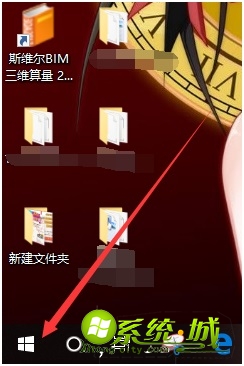
2、在弹出的命令栏点击【运行】,你也可以在键盘上按【Windows】+【R】直接打开运行命令。
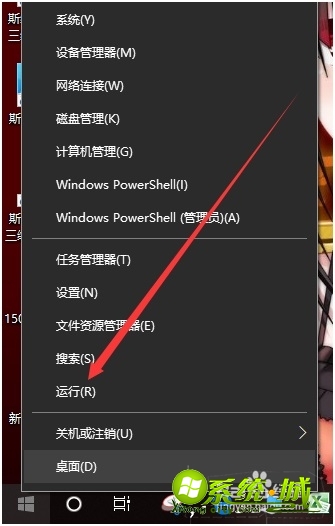
3、点击输入【dxdiag】,并点击【确认】。
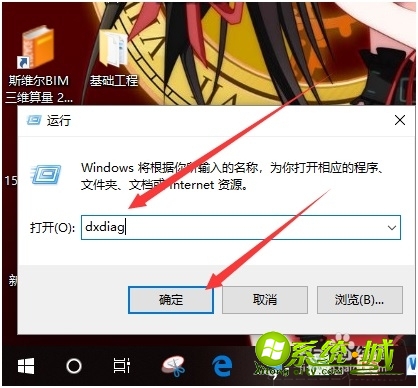
4、现在你就可以看到你的电脑的处理器CPU型号,操作系统等信息了。
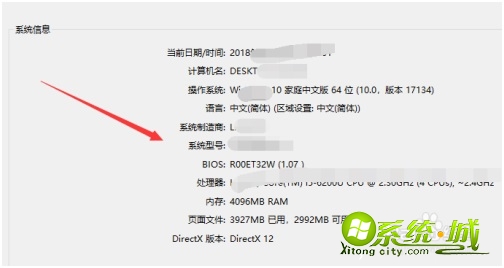
方法二:
1、点击打开【我的电脑】,你也可以鼠标右击【我的电脑】,在弹出的命令栏点击【属性】。
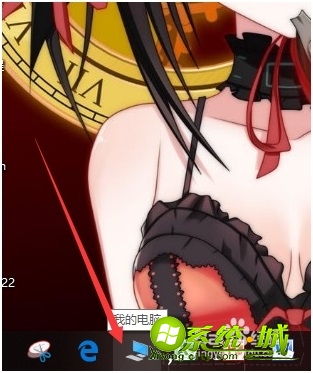
2、点击页面左上角的【属性】。
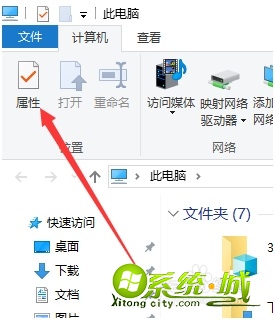
3、然后点击左边的【设备管理器】。
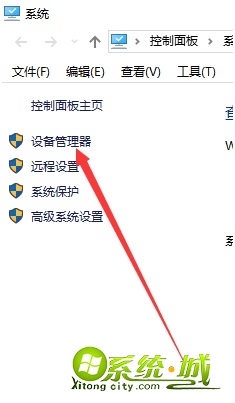
4、现在你就可以查看电脑的配置和型号了,需要看哪个硬件信息就点击哪个,显示的信息十分详细。
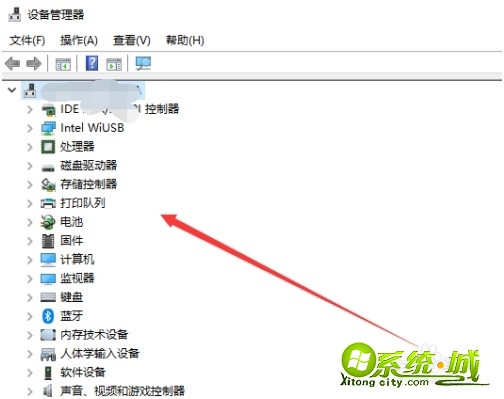
以上就是查看电脑配置的方法步骤,有需要的用户可自行查阅。
热门教程
网友评论